Wi-Fi Widget在iPhone通知中心显示Wi-Fi名称密码,一键分享至其他使用者

如果经常会需要和家人、同事或朋友共享Wi-Fi无线网络的链接密码,你或许会把密码设定的简单一些,什么八个零或12345678之类的,更多则是设定成自己的电话号码,避免在口语传达时浪费太多时间,但不希望太简单的密码被别人轻易猜到破解,有没有更好的方法能解决分享Wi-Fi无线网络密码的困难,让这件事更节省时间呢?
本文要来介绍一款iOS应用程序「Wi-Fi Widget」,目前售价$0.99 USD(可惜不是免费应用,但我觉得非常值得这价格),这个小工具的功能简单却实用,就是在iPhone通知中心显示你当前链接的Wi-Fi名称和密码,而且可以一键将它快速分享给其他使用者。

STEP 2
点击PASSWORD下方字段来设定、储存你的Wi-Fi密码,如果未来想快速共享密码,记得在这里先设定好。依照Wi-Fi Widget特色说明,密码会自动同步保存于iCloud,使用苹果的iCloud钥匙圈加密,只有你自己能存取这些隐私信息。
当设定好Wi-Fi密码后,下方就会显示复制、分享和编辑功能。

STEP 3
返回iOS通知中心,点选最下方的「编辑」来加入Widget,将画面拉到最下方找到刚才下载的Wi-Fi Widget功能(显示名称为Wi-Fi),将它加入上方就能从通知中心看到,同时也会显示你设定的Wi-Fi密码。
STEP 4
要如何共享你目前使用的Wi-Fi热点名称及密码呢?(这也是Wi-Fi Widget最主要也最好用功能),点击「SHARE」选择要传送到哪一个应用程序,单一步骤非常简单。
如果你不希望别人在锁定的情况下看到你设定的Wi-Fi密码,点击下方「Menu」按钮将第一个选项「Unlock for Password」切换到开启状态,当锁定手机超过10秒后,滑动到控制中心就不会显示Wi-Fi密码,必须先解锁手机才能使用这功能。
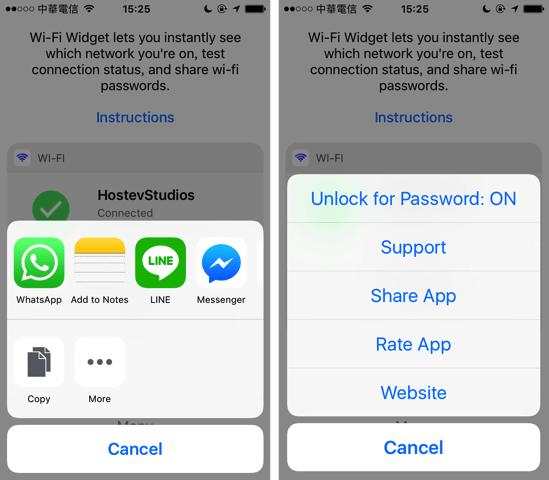
STEP 5
以Wi-Fi Widget传送无线网络的名称和密码给别人后,出现的画面如下图,比较贴心的是还有一段能让对方快速提取、复制的纯文字格式,对方只要复制粘贴密码即可,不用重新输入一次啰!






